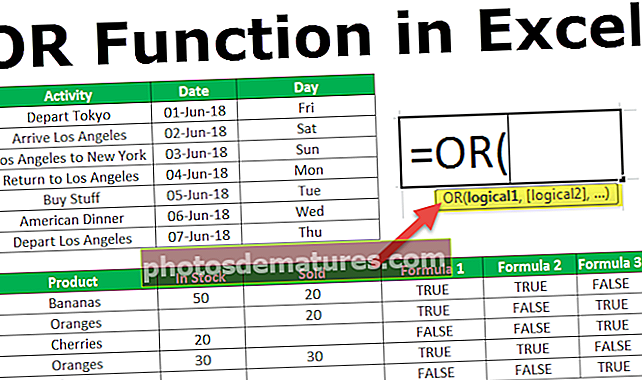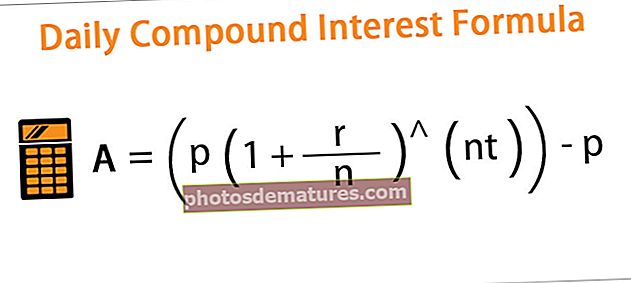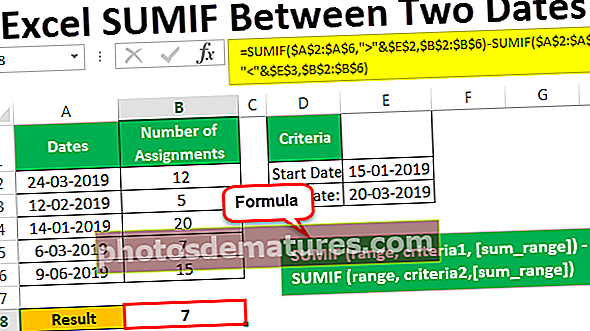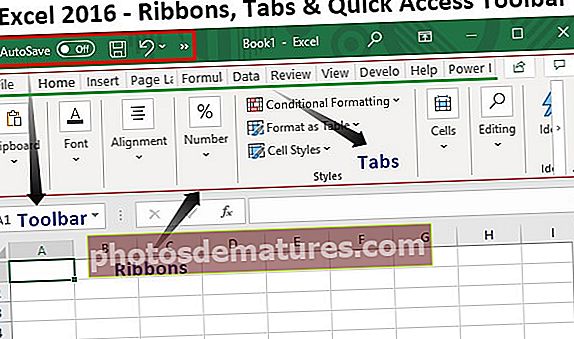Cerca enllaços a Excel | Exemples de cerca d'enllaços externs a Excel
Com es poden trobar enllaços externs a Excel? (Pas a pas)
Per trobar aquestes referències externes, cal que busqueu objectes, noms definits, fórmules, objectes, títols de gràfics i sèries de dades de gràfics.
# 1 - Passos per trobar enllaços externs utilitzats a les fórmules
- Pas 1 - Utilitzeu les tecles Ctrl + F per iniciar el quadre de diàleg Cerca i substitueix a Excel.

- Pas 2: Feu clic a Opcions.

- Pas 3: Introduïu .xl al quadre Troba què, feu clic a Llibre de treball al quadre dins i, a continuació, a Fórmules al quadre de cerca, feu clic a Cerca tot.

- Pas 4: Al quadre de llista que es mostra, consulteu la columna Fórmula per a fórmules que contenen .xl. Per a aquest exemple, Excel ha trobat diversos casos.

- Pas 5: o bé seleccionant la cel·la concreta amb una referència externa, al quadre de llista, feu clic a l'enllaç de l'adreça de la cel·la per a aquesta fila.

# 2 - Passos per trobar enllaços externs utilitzats en noms definits
- Pas 1 - Aneu a la pestanya Fórmules i, a continuació, feu clic a Gestor de noms a Excel al grup de noms definits.

- Pas 2: Comproveu si hi ha entrades a la llista i si hi ha referències externes a la referència de la columna. Les referències externes contenen una referència a un altre llibre.

# 3 - Pas per trobar enllaços externs utilitzats en objectes d'Excel
- Pas 1 - A la pestanya d'inici de la finestra d'Excel, al grup d'edició, a l'opció Cerca i selecció, feu clic a l'opció Vés a l'opció especial.

- Pas 2: Seleccioneu objectes i feu clic a D'acord. Es seleccionaran tots els objectes del full de treball actiu. Per desplaçar-vos entre cadascun dels objectes seleccionats, premeu la tecla Tabulador

- Pas 3: Per obtenir una referència a un altre llibre, consulteu la barra de fórmules d'una imatge, com ara [Budget Excel Template.xlsx].

# 4 - Passos per trobar enllaços externs utilitzats en títols de gràfics
- Pas 1 - Feu clic al títol del gràfic que vulgueu comprovar si hi ha enllaços externs. A la barra de fórmules, cerqueu una referència a un altre llibre, com ara [Chart.xlsx].

# 5 - Passos per cercar enllaços externs utilitzats en sèries de dades de gràfics d'Excel
- Pas 1 - Seleccioneu el gràfic que vulgueu comprovar. A la pestanya Format, al grup Selecció actual, feu clic a la fletxa que hi ha al costat del quadre Elements del gràfic i, a continuació, feu clic a la sèrie de dades que vulgueu comprovar.

- Pas 2: A la barra de fórmules, cerqueu una referència a un altre llibre, com ara [Tipus de gràfics Plantilla Excel.xlsx] a la funció Sèrie.

# 6 - Passos per trobar enllaços externs mitjançant l'opció Edita enllaços
Es poden utilitzar els passos següents per trobar enllaços externs mitjançant l'opció Edita enllaços:
- Pas 1 - Aneu a la pestanya Dades. Al grup Connexions, feu clic a Edita els enllaços.

- Pas 2: S'obrirà el quadre de diàleg Edita enllaços que tindrà una llista de tots els fulls de treball que s'estan enllaçant.

- Pas 3: Feu clic a l’opció Excel d’enllaços d’enllaç per convertir totes les cel·les enllaçades a valors.

# 1 - Coses que cal recordar mentre es trenquen enllaços a Excel
Un cop es trenca un enllaç al full de treball d'origen d'un enllaç extern, totes les fórmules que utilitzen els valors del full de treball d'origen es converteixen als seus valors actuals.

Per exemple, un cop es trenqui l'enllaç a la referència externa = SUM ([Budget.xls] Anual! C15: C30), la fórmula SUM se substituirà pel valor calculat. Com que aquesta acció no es pot desfer, és millor desar una versió del full de treball de destinació com a còpia de seguretat.
# 2: coses que cal recordar en actualitzar tots els enllaços externs
Podeu decidir si actualitzeu els enllaços automàticament a l'inici o després de l'inici.
- Aneu a la pestanya Dades. Al grup Connexions, feu clic a Edita els enllaços i, a continuació, feu un avís d'inici i seleccioneu l'opció que vulgueu.

# 3 - Coses que cal recordar sobre el control d’enllaços a altres fulls de treball
Quan el full de treball d’origen i el de destinació s’obren al mateix equip, els enllaços s’actualitzen automàticament.
Quan obriu un full de càlcul de destinació i el vostre full de treball de font no està obert, pot aparèixer un quadre de diàleg de la barra de confiança que us demanarà si actualitzeu els enllaços.
Podeu controlar la barra de confiança sobre si la barra de confiança us avisa o si voleu actualitzar tots els enllaços quan no aparegui l'alerta de la barra de confiança. També podeu actualitzar només els enllaços seleccionats si el full de càlcul conté més d’un enllaç.
Per actualitzar manualment tots els enllaços o cap dels enllaços d’un full de càlcul
- Tanqueu tots els fulls de treball.
- Per actualitzar-los de manera uniforme, cal obrir tots els fulls de treball d'origen, ja que les actualitzacions no seran uniformes si un full de treball d'origen està obert i d'altres estan tancats.
- Obriu el full de treball que inclou tots els enllaços.
- Per actualitzar els enllaços a la barra de confiança
- Feu clic a Opcions
- A continuació, feu clic a Activa aquest contingut.
Per actualitzar manualment només alguns dels enllaços a altres fulls de treball
- Tanqueu tots els fulls de treball.
- Obriu el full de treball que inclou els enllaços.
- Feu clic a la pestanya Dades i, al grup Connexions, feu clic a Edita enllaços.
- A la llista Font que es mostra, feu clic a l'objecte enllaçat que vulgueu actualitzar.

- Per seleccionar diversos enllaços, manteniu premuda la tecla Ctrl i feu clic a cada objecte enllaçat.
- Per seleccionar tots els enllaços, utilitzeu la tecla Ctrl + A.
- Feu clic a Actualitza valors.